电脑的C盘满了怎么清理?C盘满了别慌,这样清理超有效
电脑越用越慢,极大的可能是空间越来越小,特别是C盘很容易就满了,可是我每天都清理垃圾,C盘空间还是越来越小。主要是C盘里放了好多系统相关的文件,又不好直接删除,特别是新手小白更是不知道怎么清理C盘了。
C盘满了又不敢轻易清理,难道只能找专业人士,走重装系统这一条道可以走了?当然不是,清理C盘有许多方法,而重装系统是最后的选择才对。下面,小编就给大家总结了一些关于C盘满了怎么清理的方法,我们一起来看一下吧,总有一个是你需要的。
方法一:磁盘清理
第一步,打开【我的电脑】,鼠标右击【C盘】图标,选择下拉菜单的最后一项【属性】。
第二步,在【属性】对话框的【常规】选项卡中,点击选择【磁盘清理】选项。
第三步,这时候,电脑会自动进行C盘文件扫描,稍等片刻即可。
第四步,勾选需要删除的文件类型项,点击【确定】即可,还可以在此页点击选择【其他选项】选项卡,可以删除不用的程序。
方法二:更换常用软件缓存文件夹
平时,我们经常用的微信、QQ等软件的缓存文件一般都保存在C盘,我们可以将这些软件的缓存文件夹换到其他磁盘中,这样C盘的空间就空出来了。而且,设置缓存文件夹之后,聊天记录等缓存文件就会自动存到设置好的磁盘文件夹中,不用经常设置。下面,小编就以微信为例,为大家说明一下更换缓存文件夹的方法。
第一步,登录电脑版微信,并点击左下角【三】形状的按钮,然后点击选择【设置】选项。
第二步,进入【设置】对话框页面之后,点击左侧的【文件管理】选项,然后点击【更改】按钮。
第三步,选择C盘以外的其他磁盘,点击【确定】即可。
QQ也一样,进入设置页面的文件管理中,点击【更改项目】即可。
方法三:清理临时文件
由于小编的电脑系统是Win10系统,所以就一直这个为例跟大家说明了。
第一步,在电脑桌面空白处,鼠标右击选择【显示设置】,进入到设置对话框之后,在左侧点击选择【存储】选项,在页面右侧点击【临时文件】。
第二步,勾选删除项然后点击【删除文件】即可。
以上就是今天的全部内容了,主要是针对小白的简单方法,以后再也不要说C盘满了怎么清理这样的话了,看了以上的文章内容,你一定学会了怎么清理C盘。当然,文章开头也提到了,实在不行就重装系统。
重点来了!系统重装软件,来本站下载免费哟。

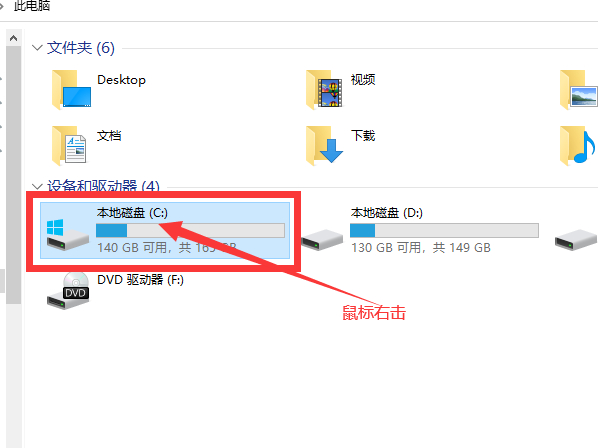










 魔兽世界:争霸艾泽拉斯
魔兽世界:争霸艾泽拉斯 植物大战僵尸2
植物大战僵尸2 QQ飞车
QQ飞车 水果忍者
水果忍者 穿越火线(CF)
穿越火线(CF) 英雄联盟
英雄联盟 热血江湖
热血江湖 穿越火线电脑版
穿越火线电脑版 魔兽世界
魔兽世界 问道
问道 《拳皇97》加强版 风云再起 模拟器
《拳皇97》加强版 风云再起 模拟器 我的世界
我的世界